小灰熊歌词制作方法
小灰熊字幕制作软件教程

小灰熊字幕制作软件教程TTA standardization office【TTA 5AB- TTAK 08- TTA 2C】使用小灰熊KBuilder 制作卡拉OK字幕/Lrc歌词编辑器使用教程使用小灰熊KBuilder 制作卡拉OK字幕导读:一、什么是 KBuilder二、的新功能三、的安装四、卡拉OK歌词脚本制作五、用Premiere 编辑卡拉OK字幕六、卡拉OK 歌词脚本的高级应用一、KBuilder KBuilder 是“小灰熊卡拉OK字幕设计工具”的主程序,用于设计专业的卡拉OK同步变色字幕,并生成卡拉OK字幕脚本,然后通过视频非线性编辑软件Adobe Premiere、Sony Vegas 等将其与视音频素材进行叠加处理,就可以制作出令人激动的卡拉OK节目,如果将节目刻录成卡拉OK视频光盘,可以在计算机或家用VCD,SVCD和DVD机器播放它们。
KBuilder 目前的最新版本是3.5.1.623。
由于盗版破解严重,作者已停止更新版本。
套件包括以下部分:1. KBuilder - 小灰熊歌词脚本生成器主程序;2. KSC - 流行歌曲歌词脚本模板;3. KBuilder Premiere 插件;4. Help - 帮助文档,包括歌词脚本制作,以及在常用视频编辑软件中的具体应用的说明。
利用制作卡拉OK节目的一般步骤如下:1. 用 KBuilder 制作歌词脚本,该歌词脚本中定义了歌词什么时候显示,什么时候开始变色,每一个字变色的时间长度,字幕颜色和效果等,完成后保存为专用的.ksc文件,也可以通过“文件”菜单中的“Export”功能生成.ssa或.srt歌词字幕脚本文件;2. 用视频非线性编辑软件 Premiere 或 Sony Vegas 调入.ksc或.ssa文件和其它视音频素材一起编辑并生成视频.avi影片或.mpg文件。
3. 用刻录机把.mpg文件刻录到CDR/DVDR上。
会声会影制作卡拉OK字幕的方法
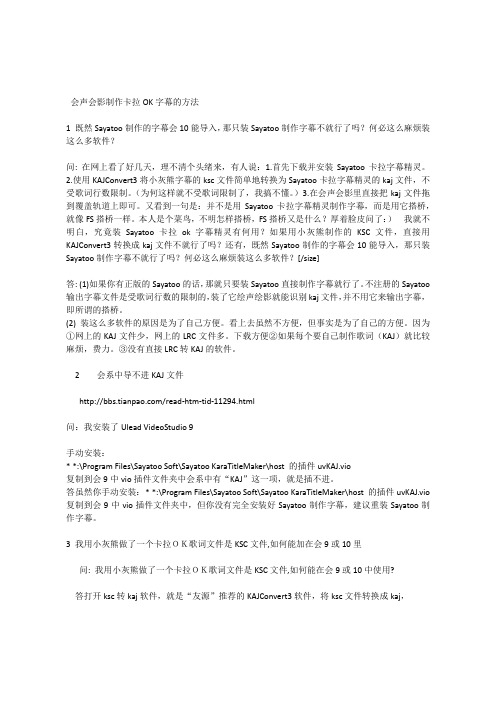
会声会影制作卡拉OK字幕的方法1 既然Sayatoo制作的字幕会10能导入,那只装Sayatoo制作字幕不就行了吗?何必这么麻烦装这么多软件?问: 在网上看了好几天,理不清个头绪来,有人说:1.首先下载并安装Sayatoo卡拉字幕精灵。
2.使用KAJConvert3将小灰熊字幕的ksc文件简单地转换为Sayatoo卡拉字幕精灵的kaj文件,不受歌词行数限制。
(为何这样就不受歌词限制了,我搞不懂。
)3.在会声会影里直接把kaj文件拖到覆盖轨道上即可。
又看到一句是:并不是用Sayatoo卡拉字幕精灵制作字幕,而是用它搭桥,就像FS搭桥一样。
本人是个菜鸟,不明怎样搭桥,FS搭桥又是什么?厚着脸皮问了:)我就不明白,究竟装Sayatoo卡拉ok字幕精灵有何用?如果用小灰熊制作的KSC文件,直接用KAJConvert3转换成kaj文件不就行了吗?还有,既然Sayatoo制作的字幕会10能导入,那只装Sayatoo制作字幕不就行了吗?何必这么麻烦装这么多软件?[/size]答: (1)如果你有正版的Sayatoo的话,那就只要装Sayatoo直接制作字幕就行了。
不注册的Sayatoo 输出字幕文件是受歌词行数的限制的,装了它绘声绘影就能识别kaj文件,并不用它来输出字幕,即所谓的搭桥。
(2) 装这么多软件的原因是为了自己方便。
看上去虽然不方便,但事实是为了自己的方便。
因为①网上的KAJ文件少,网上的LRC文件多。
下载方便②如果每个要自己制作歌词(KAJ)就比较麻烦,费力。
③没有直接LRC转KAJ的软件。
2 会系中导不进KAJ文件/read-htm-tid-11294.html问:我安装了Ulead VideoStudio 9手动安装:* *:\Program Files\Sayatoo Soft\Sayatoo KaraTitleMaker\host 的插件uvKAJ.vio复制到会9中vio插件文件夹中会系中有“KAJ”这一项,就是插不进。
小灰熊制作方法
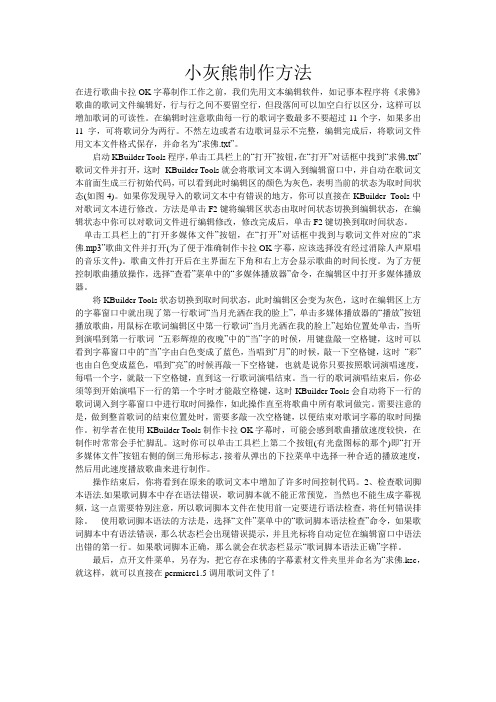
小灰熊制作方法在进行歌曲卡拉OK字幕制作工作之前,我们先用文本编辑软件,如记事本程序将《求佛》歌曲的歌词文件编辑好,行与行之间不要留空行,但段落间可以加空白行以区分,这样可以增加歌词的可读性。
在编辑时注意歌曲每一行的歌词字数最多不要超过11个字,如果多出11字,可将歌词分为两行。
不然左边或者右边歌词显示不完整,编辑完成后,将歌词文件用文本文件格式保存,并命名为“求佛.txt”。
启动KBuilder Tools程序,单击工具栏上的“打开”按钮,在“打开”对话框中找到“求佛,txt”歌词文件并打开,这时KBuilder Tools就会将歌词文本调入到编辑窗口中,并自动在歌词文本前面生成三行初始代码,可以看到此时编辑区的颜色为灰色,表明当前的状态为取时间状态(如图4)。
如果你发现导入的歌词文本中有错误的地方,你可以直接在KBuilder Tools中对歌词文本进行修改。
方法是单击F2键将编辑区状态由取时间状态切换到编辑状态,在编辑状态中你可以对歌词文件进行编辑修改,修改完成后,单击F2键切换到取时间状态。
单击工具栏上的“打开多媒体文件”按钮,在“打开”对话框中找到与歌词文件对应的“求佛.mp3”歌曲文件并打开(为了便于准确制作卡拉OK字幕,应该选择没有经过消除人声原唱的音乐文件)。
歌曲文件打开后在主界面左下角和右上方会显示歌曲的时间长度。
为了方便控制歌曲播放操作,选择“查看”菜单中的“多媒体播放器”命令,在编辑区中打开多媒体播放器。
将KBuilder Tools状态切换到取时间状态,此时编辑区会变为灰色,这时在编辑区上方的字幕窗口中就出现了第一行歌词“当月光洒在我的脸上”,单击多媒体播放器的“播放”按钮播放歌曲,用鼠标在歌词编辑区中第一行歌词“当月光洒在我的脸上”起始位置处单击,当听到演唱到第一行歌词“五彩辉煌的夜晚”中的“当”字的时候,用键盘敲一空格键,这时可以看到字幕窗口中的“当”字由白色变成了蓝色,当唱到“月”的时候,敲一下空格键,这时“彩”也由白色变成蓝色,唱到“亮”的时候再敲一下空格键,也就是说你只要按照歌词演唱速度,每唱一个字,就敲一下空格键,直到这一行歌词演唱结束。
图文解说制作唱词全攻略

【图文解说,新手必看】利用会声会影及其它软件制作唱词全攻略1.LRC歌词文件转换器准备lrc歌词文件,百度上可以下载。
保存为srt或utf均可,会声会影X2支持直接导入srt,这点注意。
2.popsub0.75○1新建时间轴并打开文本文档○2打开音频文件,注意此处选择其他○3播放音频文件,并在入点和出点处插入时间轴○4另存为,注意用记事本打开后删除后面的空白3.sayatoo卡拉字幕精灵(最好用的制作唱词软件)○1导入歌词,导入音频○2进行简单设置○3注意选择录制模式有两种,一是逐字,一是逐行,选中走字特效只对逐字录制有用。
○4按任意键开始录制,注意跟踪节奏。
○5保存项目文件为仙剑问情.kaj,可以直接导入到会声会影或者premiere中。
也可以输出为虚拟avi视频导入注意:如果导入到会声会影中出错,请务必保证关闭了智能代理或者这样设置下面针对没有破解成功的朋友讲一下变通的办法即用视频录制软件如Camtasia Studio录制,在Camtasia Studio注意设置将sayatoo放大至全屏,将Camtasia Studio录制范围锁定在播放区域,按F9开始录制,播放完毕,F10停止。
导入到会声会影或者premiere,应用色度键抠像即可,实用方便,不比直接导入kaj 效果差。
另外,由于另一款唱词软件小灰熊已被sayatoo成功替代,所以不再做介绍。
如果你下载的是小灰熊的ksc字幕文件,可用ksc转kaj工具,转为会声会影可以直接导入的kaj字幕文件。
4.天影字幕4.36版本○1先进行一下简单设置○2按F7或者项目—唱词进入唱词编辑模式○3对文字进行设置,天影字幕提供了强大的字幕编辑功能,此处不再赘述。
○4对编辑唱词模式进行简单设置点编辑进入唱词编辑模式○5进行唱词编辑默认设置下为回车键显示,空格键清除,注意控制时间与节奏。
保存为TGA序列即可导入会声会影或premiere,edius等非编软件。
KBuilder Tools3.5卡拉OK字幕制作软件(小灰熊)教程
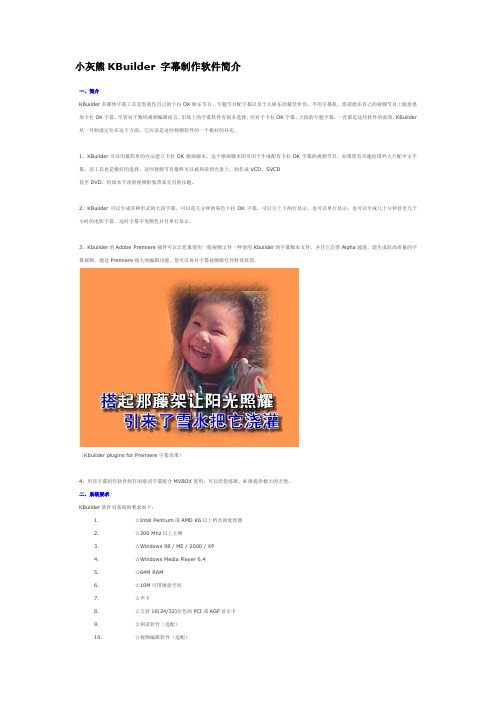
小灰熊KBuilder 字幕制作软件简介一、简介KBuilder多媒体字幕工具是您制作自己的卡拉OK娱乐节目、专题节目配字幕以及个人娱乐的最佳伴侣。
不用字幕机,您就能在自己的视频节目上随意叠加卡拉OK字幕。
尽管对于数码视频编辑而言,市场上的字幕软件有很多选择,但对于卡拉OK字幕、大段的专题字幕,一直都是这些软件的弱项。
KBuilder 从一开始就定位在这个方面,它应该是这些视频软件的一个极好的补充。
1、KBuilder可以用最简单的办法建立卡拉OK歌曲脚本,这个歌曲脚本即可用于生成配有卡拉OK字幕的视频节目,如果您有兴趣给国外大片配中文字幕,该工具也是极好的选择,这些视频节目最终可以被刻录到光盘上,制作成VCD,SVCD甚至DVD,给原本平淡的视频影象带来无穷的乐趣。
2、KBuilder可以生成多种形式的大段字幕,可以是几分钟的染色卡拉OK字幕,可以分上下两行显示,也可以单行显示;也可以生成几十分钟甚至几个小时的电影字幕,这时字幕不变颜色并且单行显示。
3、Kbuilder的Adobe Premiere插件可以让您象使用一般视频文件一样使用Kbuilder的字幕脚本文件,并且它自带Alpha通道,能生成较高质量的字幕视频,通过Premiere强大的编辑功能,您可以再对字幕视频做任何特效处理。
(Kbuilder plugins for Premiere字幕效果)4、用该字幕制作软件制作的歌词字幕配合MVBOX使用,可以给您练歌、K歌提供极大的方便。
二、系统要求KBuilder软件对系统的要求如下:1.☆Intel Pentium或AMD K6以上档次的处理器2.☆200 Mhz以上主频3.☆Windows 98 / ME / 2000 / XP4.☆Windows Media Player 6.45.☆64M RAM6.☆10M可用硬盘空间7.☆声卡8.☆支持16(24/32)位色的PCI或AGP显示卡9.☆刻录软件(选配)10.☆视频编辑软件(选配)11.☆MPEG压缩软件(选配)其它视频软件(选配)小灰熊字幕制作软件的基本操作∙1、文件操作∙∙⑴新建歌词文件新建立一首歌曲的脚本文件。
024号-小灰熊使用教程完整版

小灰熊卡拉O K字幕设计工具KBuild er 3.5 使用说明1.0目录1.1 什么是 KBuild er1.2 KBuild er3.5 的新功能1.3 KBuild er3.5 的安装1.4 卡拉OK歌词脚本制作1.5 用Premi ere 编辑卡拉OK字幕1.6 卡拉OK歌词脚本的高级应用1.1 什么是KBu ilderKBuild er 是“小灰熊卡拉O K字幕设计工具”的主程序,用于设计专业的卡拉OK同步变色字幕,并生成卡拉O K字幕脚本,然后通过视频非线性编辑软件AdobePremie re、Sony Vegas等将其与视音频素材进行叠加处理,就可以制作出令人激动的卡拉OK节目,如果将节目刻录成卡拉O K视频光盘,可以在计算机或家用VC D,SVCD和D VD机器播放它们。
KBuild er 目前的最新版本是3.5.1.623。
由于盗版破解严重,作者已停止更新版本。
KBuild er3.5套件包括以下部分:1. KBuild er - 小灰熊歌词脚本生成器主程序;2. KSC - 流行歌曲歌词脚本模板;3. KBuild er Premie re 插件;4. Help - 帮助文档,包括歌词脚本制作,以及在常用视频编辑软件中的具体应用的说明。
利用KBui lder3.5制作卡拉O K节目的一般步骤如下:1. 用 KBuild er 制作歌词脚本,该歌词脚本中定义了歌词什么时候显示,什么时候开始变色,每一个字变色的时间长度,字幕颜色和效果等,完成后保存为专用的.ksc文件,也可以通过“文件”菜单中的“Export”功能生成.ssa或.srt歌词字幕脚本文件;2. 用视频非线性编辑软件Premie re或Sony Vegas调入.ksc或.ssa文件和其它视音频素材一起编辑并生成视频.avi影片或.mpg文件。
小灰熊的卡拉OK字幕教程

谈起卡拉OK,大家都不感到陌生,这种娱乐从20世纪90年代初一直到今天,逐渐普及城市农村,然而大家所看到的卡拉OK都是电视里的,VCD 碟上的,专业人员用专业的卡拉OK字幕机制作出来的,这种专业的制作在以前让许多卡拉OK爱好者望之兴叹!比如许多朋友都有这种想法:将自己的相片、录像加自己或歌星的歌声,配上歌词变色字幕,制作出属于自己的卡拉OKMTV。
如今,随着个人计算机的不断发展,特别是非线性编辑的发展,一位湖南益阳的卡拉OK爱好者编写了一个卡拉OK字幕变色生成器的程序,成功解决了一般人不需专业的字幕机,用电脑就能制作卡拉OK的难处!!如果再用视频编辑软件做一些效果处理,制作出属于自己的卡拉OKMTV,然后刻到光盘里,或自娱自乐,或送给给亲朋好友欣赏,那是一件多么有趣的事啊!这位卡拉OK爱好者名字叫小灰熊,现在小灰熊的卡拉OK字幕变色生成器软件与专业的卡拉OK字幕机相比,已没什么两样了,易学易懂,根本不就需要参加什么培训。
那么小灰熊的这个软件Karaoke Builder工具到底怎样简单就能制作呢?下面我向大家介绍目前最新版本的Karaoke Builder3。
首先做个简要的介绍:*.ksc是Karaoke Builder用于生成字幕视频素材的歌词描述文件。
要能生成可以变色的字幕,必须指定每行字幕的显示和消失的时间,以及每行歌词中每个字的变色时间比例。
支持敲键盘的输入方式,当然也提供*.ksc文件的直接修改,有音乐基础的朋友甚至可以对照歌词直接输入,这样变色的精度会更高。
*.ksc描述文件中时间以毫秒表示,由于最终生成MPEG格式的视频文件,所以理论上可以精确到1/25秒。
Karaoke Builder简称KBuilder,目前的运行环境为Microsoft Windows 98/NT/XP。
现在我们分步来介绍卡拉OK制作工具KBuilder Tools和播放变色字幕以便练歌的好工具KBScripts3。
现在介绍会声会影的KSC歌词制作
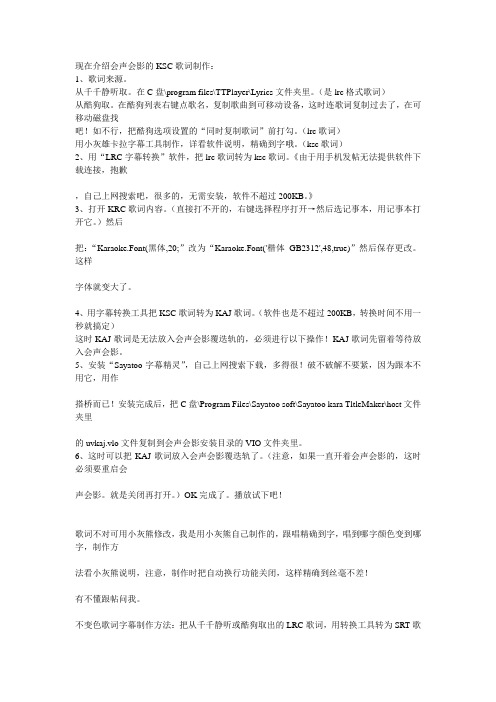
现在介绍会声会影的KSC歌词制作:1、歌词来源。
从千千静听取。
在C盘\program files\TTPlayer\Lyrics文件夹里。
(是lrc格式歌词)从酷狗取。
在酷狗列表右键点歌名,复制歌曲到可移动设备,这时连歌词复制过去了,在可移动磁盘找吧!如不行,把酷狗选项设置的“同时复制歌词”前打勾。
(lrc歌词)用小灰雄卡拉字幕工具制作,详看软件说明,精确到字哦。
(ksc歌词)2、用“LRC字幕转换”软件,把lrc歌词转为ksc歌词。
《由于用手机发帖无法提供软件下载连接,抱歉,自己上网搜索吧,很多的,无需安装,软件不超过200KB。
》3、打开KRC歌词内容。
(直接打不开的,右键选择程序打开→然后选记事本,用记事本打开它。
)然后把:“Karaoke.Font(黑体,20;”改为“Karaoke.Font('楷体_GB2312',48,true)”然后保存更改。
这样字体就变大了。
4、用字幕转换工具把KSC歌词转为KAJ歌词。
(软件也是不超过200KB,转换时间不用一秒就搞定)这时KAJ歌词是无法放入会声会影覆迭轨的,必须进行以下操作!KAJ歌词先留着等待放入会声会影。
5、安装“Sayatoo字幕精灵”,自己上网搜索下载,多得很!破不破解不要紧,因为跟本不用它,用作搭桥而已!安装完成后,把C盘\Program Files\Sayatoo soft\Sayatoo kara TltleMaker\host文件夹里的uvkaj.vlo文件复制到会声会影安装目录的VIO文件夹里。
6、这时可以把KAJ歌词放入会声会影覆迭轨了。
(注意,如果一直开着会声会影的,这时必须要重启会声会影。
就是关闭再打开。
)OK完成了。
播放试下吧!歌词不对可用小灰熊修改,我是用小灰熊自己制作的,跟唱精确到字,唱到哪字颜色变到哪字,制作方法看小灰熊说明,注意,制作时把自动换行功能关闭,这样精确到丝毫不差!有不懂跟帖问我。
- 1、下载文档前请自行甄别文档内容的完整性,平台不提供额外的编辑、内容补充、找答案等附加服务。
- 2、"仅部分预览"的文档,不可在线预览部分如存在完整性等问题,可反馈申请退款(可完整预览的文档不适用该条件!)。
- 3、如文档侵犯您的权益,请联系客服反馈,我们会尽快为您处理(人工客服工作时间:9:00-18:30)。
KBuilderTools小灰熊歌词制作——实战KbuilderTools利用KbuilderTools您可以自己制作卡拉OK字幕描述脚本,这样,您可以利用现成的音乐资源,随心所欲地制作自己的卡拉OK节目。
KbuilderTools的特征:1. 多语种支持,用户自己可以扩充,使它支持其它语种2. 制作字幕脚本简单方便3. 支持效果预览4. 支持各种多媒体视音频格式5. 输出字幕视频6. 所见即所得的编辑功能一、启动KbuilderTools启动KbuilderTools,当第一次使用时,它会提示用户选择一种合适的字符集:系统默认支持Ansi英文,GB2312简体中文和BIG5繁体中文三种字符集,用户可以参考程序目录下的Language目录下的三个相应的字符集配置文件增加新的支持新的语种。
如果用户在有限的时间内不做选择,则程序自动继续往下运行,然后出现主窗口。
二、界面认知(一)主窗口功能区:这个是用来制作Ksc歌词脚本的。
(二)工具栏:熟知常用工具按钮的位置和功能才能提高工作效率。
(三)“参数设置”框里各项的具含义从“文件>选项设置”打开1字幕属性颜色设置“常规”:设置字幕文字的初始颜色,默认是白色;“常规边框”:设置文字的初始描边颜色,默认是黑色。
“活动”:设置字幕文字的变化颜色,默认是天蓝色,“活动边框”:设置文字变色后的描边颜色,默认是白色。
“背景”:设置字幕预览时的背景颜色,正式使用时无效,默认是绿色。
“不变颜色”:顾名思义,就是禁止字幕变色。
边框厚度“常规边框”:设置文字的初始描边的厚度,默认是“1”;“活动边框”:设置文字变色后的描边厚度,默认是“1”。
图像大小“宽度”、“高度”:设置字幕画面的宽高尺寸,默认为“352×88”“自动高度”:自动设置字幕画面的高度尺寸。
字幕对齐方式“第一行”:设置第一行字幕的对齐方式,有“左对齐”、“右对齐”和“居中”三个选择项,默认为“左对齐”。
“第二行”:设置第二行字幕的对齐方式,有“左对齐”、“右对齐”“居中”和“不显示”四个选择项,如果你只要单行字幕,第二行应设为“不显示”,默认为“右对齐”。
“行间距”:设置两行字幕文字的间距,默认为“4”。
字体:选择字幕使用的字体和字号,如果你找不到字号在哪儿设置,嘿嘿,点一下“示例”下那几个大字看看。
(五)媒体播放器:按F5键打开(从菜单“查看>多媒体播放器”)(六)效果预览器:按F4键或按工具栏上的(打开从菜单“操作>卡拉OK预览”)二、制作步骤(一)新建歌词文件本软件由于自身的功能限制,以上各项参数设定最好直接在Ksc脚本里添加控制代码。
点“文件”——“选项设置”,选择设置参数,点“新建歌词文件”,出现“脚本添加器代码”如:karaoke := CreateKaraokeObject;karaoke.rows := 2;karaoke.clear;karaoke.AnimateBorderColor := RGB(255, 0, 0);karaoke.AnimateColor := RGB(255, 0, 0);karaoke.NormalBorderColor := RGB(255, 255, 255);karaoke.NormalColor := RGB(255, 255, 255);karaoke.TransparentColor := RGB(0, 128, 0);karaoke.AnimateBorderThickness := 1;karaoke.NormalBorderThickness := 1;karaoke.Font('宋体', 20, true);karaoke.Charset := 0;(应该默认为134,不知道为什么是0,改成134)karaoke.Width := 352;karaoke.Height := 88;karaoke.AutoSize := true;karaoke.linespace := 4;karaoke.Rows := 2;karaoke.FirstAlignment := 0;karaoke.FirstIndent := 25;karaoke.NextAlignment := 1;karaoke.NextIndent := 25;上面的脚代码是在“选项设置”里,选“常规—白色,常规边框—白色;活动—红色,活动边框—红色;字体—20 宋体”后,新建脚本自动生成的。
里面的参数有需要改的地方:karaoke.FirstIndent := 25表示首行缩进,改为5;kara oke.FirstIndent := 25表示第二行缩进,改为5;在歌词取词完成后,在最末尾加上歌名代码karaoke.songname := '歌曲名'。
设置好以上参数后,把准备好的歌词粘贴在脚本上。
注意:在进行歌曲卡拉OK字幕制作工作之前,先用记事本程序将歌词文件编辑好。
行与行之间不要留空行;段落间可以加空白行以区分,这样可以增加歌词的可读性;在编辑时注意歌曲每一行的歌词字数最多不要超过12个字,如果多出12字,可将歌词分为两行。
(二)加多媒体文件(三)进入取词状态1、选择编辑状态小灰熊字幕编辑器有三种编辑模式,必须正确选择才能顺利操作:从“编辑”菜单选择“编辑模式/取时值模式”或点击工具栏选择按钮即可进行以下切换。
(1)文本编辑模式:可以导入、编辑修改歌词文本。
此时文本框的背景为白色(默认)。
(2)逐字同步取时模式- 使歌词逐字跟随演唱同步变色。
此时文本框的背景为灰色(默认)。
(3)逐行同步取时模式- 使歌词逐句跟随演唱同步变色。
此时文本框的背景为深绿色(默认)。
按Ksc脚本的语法要求,所有的标点符号都必须用半角格式的。
2、取词用控制小键盘在使用快捷键时,请注意要把“Num Lock”灯打灭。
控键如下:5 -——单字点击。
按下此键后,程序将把每个单字的时间记载下来。
4(左箭头) ——单步后退,每按一下,多媒体视音频流往后退指定的时间或帧。
6(右箭头)——单步前进,每按一下,多媒体视音频流往前进指定的时间或帧。
4和6移动的步长可通过按+和-改变,这样可以调整移动的时间精度,面板的右上角显示了当前的步长值。
7(Home)——设置段开始时间。
1(End) - 设置段结束时间。
这个功能在微调时,如果只需要修改每行歌词的开始和结束时间有用;9(PgUp) - 移动多媒体流到歌词指定的开始时间位置。
3(PgDn) - 移动多媒体流到歌词指定的结束时间位置。
按“回车”键正常播放多媒体。
8(上箭头) - 移动到上一行歌词;2(下箭头) - 移动到下一行歌词。
空格 - 播放/暂停多媒体音频。
退格 - 取消上次单字点击(5)。
注:在使用KBuilder Tools制作卡拉OK字幕时,可能会感到歌曲播放速度较快,在制作时常常会手忙脚乱。
这时你可以单击工具栏上第一个按钮即“打开多媒体文件”按钮右侧的倒三角形标志,接着从弹出的下拉菜单中选择一种合适的播放速度,然后用此速度播放歌曲来进行制作。
3、检查歌词脚本语法歌词脚本文件在使用前一定要进行语法检查,将任何错误排除。
选择“文件”菜单中的“歌词脚本语法检查”命令,如果歌词脚本中有语法错误,那么状态栏会出现错误提示,并且光标将自动定位在编辑窗口中语法出错的第一行。
如果歌词脚本正确,那么就会在状态栏显示“歌词脚本语法正确”字样。
4、修改歌词脚本当我们在进行歌词脚本语法检查后或在进行卡拉OK预览时发现某些字幕与歌曲同步效果不好时,可以将光标定位到编辑区中相应的歌词位置处,按下“Ctrl+←”或“Ctrl+→”向前或向后移动声音位置,在需要调整的歌词前几秒钟开始播放,然后重新敲键进行制作即可。
5、保存歌词脚本文件当歌词脚本文件制作完毕后,选择“文件”菜单中的“保存”命令,将歌词脚本用歌名称保存在电脑中。
三常用的控制代码karaoke := CreateKaraokeObject; //(脚本开头)karaoke.rows := 1; //(行数:单行1,双行2)karaoke.LineSpace := 4; //(行距:数字越大行间距越大)karaoke.Font('黑体', 38, true); //(字体、字号、加粗与否:加粗true,不加粗false)karaoke.FirstAlignment := 2; //(上行对齐:左对齐0,右对齐1,居中2,)karaoke.NextAlignment := 2; //(下行对齐:左对齐0,右对齐1,居中2,) karaoke.AutoFontSize := false; //(自动调整字号:是true,否false) karaoke.AutoSize := true; //(自动调整字幕大小:是true,否false) karaoke.TitleOnly := true; //(禁止变色:是true,否false)karaoke.NormalColor := RGB(255, 255, 255); //(初始字幕颜色:白) karaoke.AnimateColor := RGB(0, 0, 255); //(变化字幕颜色:蓝)karaoke.NormalBorderColor := RGB(0, 0, 255); //(初始描边颜色:蓝) karaoke.AnimateBorderColor := RGB(255, 255, 255); //(变化描边颜色:白) karaoke.NormalBorderThickness := 2; //(初始描边厚度)karaoke.AnimateBorderThickness := 2; //(变化描边厚度)karaoke.SetColor('女', RGB(255,0,0)); //(分色显示:这里指定女声唱词以红色显示)karaoke.FadeIn := false; //(淡入:是true,否false)karaoke.FadeOut := false; //(淡出:是true,否false)karaoke.AudioFileName := '*.wav'; //(关联音频文件:这里用“*”代表该文件与歌词脚本相同名称)karaoke.TimeOffset := -3000; //(改变时间:提前-,滞后+ 注:整首调整的话应放在全部歌词之后)karaoke.ShadowEnabled := true; //(使用阴影:是true,否false)karaoke.clear; //(脚本结尾)小灰熊歌名代码:karaoke.songname := '歌名'; //(取词完成后加在最后面)注:RGB即红绿蓝三个基色,其设定方式为:红色=255,0,0;绿色=0,255,0;蓝色=0,0,255;金黄色=255,200,0;白色=255,255,255;黑色=0,0,0 ……灵活设定三个基色的数值就可以获得其他各种颜色。
